Aplikace S1
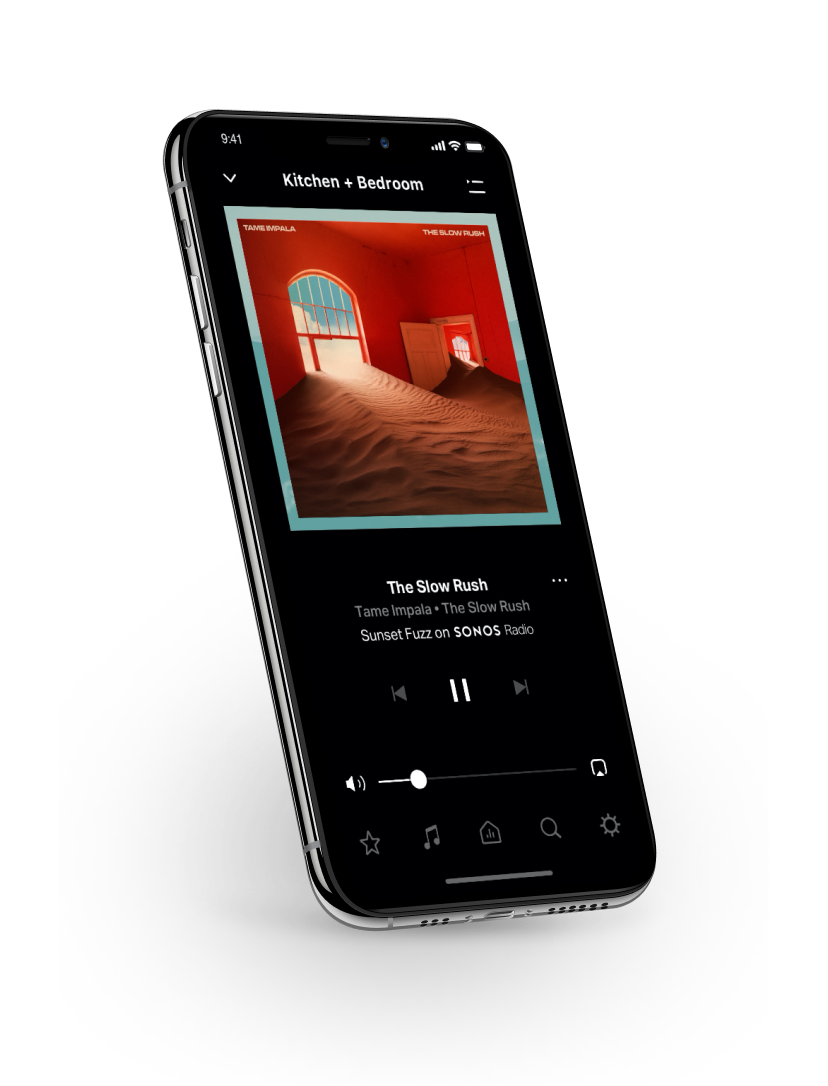
Přehled
Přehled
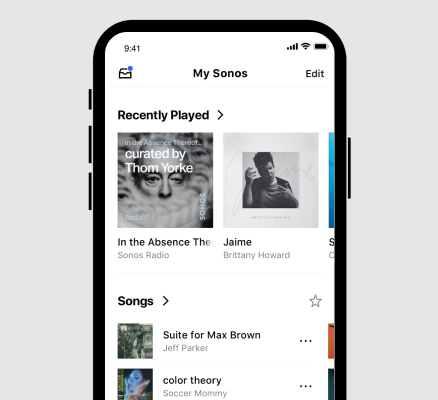
Tato originální aplikace Sonos může být stažena na vaše mobilní zařízení k ovládání vašich starších produktů. Produkty uvedené na trh po květnu 2020 nejsou s aplikací S1 Controller kompatibilní. Pokud máte starší a novější produkty, můžete odpojit vaše starší produkty nebo je upgradovat. Nebo můžete vytvořit dva oddělené systémy – jeden ovládaný pomocí S2 s produkty, které jsou s S2 kompatibilní a druhý ovládaný pomocí S1, s produkty, které s S2 kompatibilní nejsou.
Co můžete dělat:
- Objevovat a přehrávat hudbu – objevujte internetové rádio, procházejte a vyhledávejte hudbu.
- Přidat hudební a hlasové služby – uchovávejte svoji hudbu pohromadě a přidejte hlas pro bezdotykové přehrávání.
- Playlisty Sonos – uložte skladby do playlistu, abyste je mohli poslouchat kdykoli.
- Přehrávat hudbu kdekoli – seskupte místnosti a pošlete hudbu kamkoli, nebo poslouchejte v každé místnosti jinou hudbu.
Fronta
Když přehráváte skladbu, je automaticky přidána do vaší hudební fronty. Skladby do fronty můžete také přidávat při vyhledávání.
Je snadné uložit frontu jako playlist, abyste si ji mohli snadno poslechnout znovu. Viz Playlisty Sonos.
Promíchat | Pro změnu pořadí skladeb v Nyní hraje klepněte na |
Opakovat | Pro opakování všech skladeb v Nyní hraje klepněte na |
Prolínání | Pro vytvoření hladkého přechodu mezi skladbami v Nyní hraje klepněte na název skladby a poté na Prolínání. |
Uložit | V Nyní hraje klepněte na |
Smazat | Pro odstranění všech skladeb z fronty v Nyní hraje, klepněte na |
Odstranit skladby | V Nyní hraje, klepněte na |
Přeskupit skladby | V Nyní hraje, klepněte na |
Přehrát nyní | Při procházení obsahu klepněte na |
Přehrát další | Při procházení obsahu klepněte na |
Přidat na konec fronty | Při procházení obsahu klepněte na |
Nahradit frontu | Při procházení obsahu klepněte na |
Playlisty Sonos
Jakákoli fronta může být uložena jako Playlist Sonos v Můj Sonos. Playlisty umožňují rychlý přístup k oblíbené hudbě, takže si ji můžete snadno poslechnout znovu.
Obsah uložený na vašem mobilním zařízení nemůže být uložen do playlistu Sonos, protože cestuje s vámi a není vždy dostupný na Sonos.
Vytvořit playlist
Ze skladeb, které chcete přehrávat, vytvořte v aplikaci Sonos frontu, poté z Nyní hraje klepněte na  > Uložit a pojmenujte svůj playlist.
> Uložit a pojmenujte svůj playlist.
Přidat do playlistu
- Z Nyní hraje klepněte na název skladby, poté klepněte na Přidat do playlistu Sonos.
- Z vyhledat klepněte na
 (iOS) nebo
(iOS) nebo  (Android) vedle skladby, kterou chcete uložit a vyberte Přidat do playlistu Sonos.
(Android) vedle skladby, kterou chcete uložit a vyberte Přidat do playlistu Sonos.
Upravit playlist
Můžete změnit pořadí skladeb nebo je odstranit.
- V Můj Sonos klepněte na playlist, poté klepněte na
 (iOS) nebo
(iOS) nebo  (Android) na horní straně obrazovky. Vyberte Upravit playlist.
(Android) na horní straně obrazovky. Vyberte Upravit playlist.
Hudební služby a předplatné
Streamujte ze svých oblíbených služeb. Sonos spolupracuje se všemi službami, které znáte a máte rádi – Apple Music, Spotify, Amazon Music, Audible, Deezer, Pandora, TuneIn, iHeartRadio, Google Play Music, YouTube Music a mnoho dalších.
Pro přidání hudební služby, nebo změnu služby, kterou máte, přejděte na  > Služby a hlas.
> Služby a hlas.
Upgradujte na Sonos Radio HD. Užívejte si poslech bez reklam, bezztrátový zvuk a přístup k exkluzivním stanicím a uměleckému obsahu.
Pro předplacení Sonos Radio HD, nebo změně předplatného, které máte, přejděte na  > Účet > Předplatné.
> Účet > Předplatné.
Hlasové služby
Používejte svůj hlas k ovládání svého systému Sonos s jakýmkoli hlasově aktivovaným produktem Sonos – přehrávejte a ovládejte obsah, zesilujte a snižujte hlasitost a další.
Chcete-li začít, přejděte na  > Služby a hlas.
> Služby a hlas.
- Amazon Alexa: budete potřebovat aplikaci Sonos a aplikaci Alexa s aktivovanou schopností Sonos. Během nastavení provedete určité změny v obou aplikacích. Více informací
- Google Assistant: budete potřebovat aplikaci Sonos a aplikaci Google Assistant. Během nastavení provedete určité změny v obou aplikacích. Více informací
- Siri: budete potřebovat aplikaci Apple Home. Stačí přidat reproduktory Sonos kompatibilní s AirPlay 2 do aplikace Apple Home a pak použít iPhone, iPad nebo Apple TV a požádat Siri, aby přehrávala hudbu (v současné době omezenou na Apple Music). Více informací
Poznámka: Hlasové ovládání není zatím podporováno ve všech zemích – tato funkce bude dostupná, jakmile bude ve vašem regionu spuštěn Sonos a hlasová služba.
Předvolby aplikace
Přejděte na  > Předvolby aplikace pro úpravu předvoleb a chování, jako jsou upozornění a ovládání na uzamčené obrazovce.
> Předvolby aplikace pro úpravu předvoleb a chování, jako jsou upozornění a ovládání na uzamčené obrazovce.
Vzhled (pouze S2) | Změňte vzhled na světlý nebo tmavý režim nebo jej nastavte na výchozí nastavení zařízení. Více informací |
Zobrazit upozornění (Android) | Povolí aplikaci zobrazovat oznámení. Toto nastavení musí být zapnuté, abyste mohli používat zkratky aplikací nebo ovládání na uzamčené obrazovce. |
Zobrazit zkratky aplikace (Android) | Vytvořte si na domovské obrazovce zástupce, abyste se rychle dostali k oblíbenému obsahu. |
Ovladače na uzamčené obrazovce/Zobrazit ovladače na zamčené obrazovce | Ovládejte váš systém Sonos z uzamčené obrazovky na zařízeních iOS nebo Android. |
Aktivovat historii vyhledávání | Povolit uložení vašich nedávných vyhledávání. Data jsou uložena lokálně na tomto zařízení a nejsou nahrávána na naše servery. |
Potvrdit lokalitu | Když je Sonos nějakou dobu neaktivní, potvrďte, kde chcete hudbu přehrávat. |
Povolit vyskakovací okna se zprávami | Povolte vyskakovací okna se zprávami, aby mohly být nové produkty vyhledány automaticky. |
Hardware ovládání hlasitosti (iOS) / Domácí obrazovka ovládání hlasitosti (Android) | Pomocí hardwarových tlačítek hlasitosti na zařízení iOS nebo Android můžete zvýšit nebo snížit hlasitost Sonos. Více informací |
Ovládání z jiných zařízení (Android) | Ovládejte váš systém Sonos alternativními způsoby. |
Najít moje aplikace | Povolte zobrazování hudebních a obsahových aplikací nainstalovaných v tomto zařízení při procházení, abyste je mohli přidat do aplikace Sonos. |
Verze | Verze softwaru vaší aplikace Sonos. |
Model | Specifické číslo modelu verze vaší aplikace Sonos. |
Spravovat nastavení Android / Spravovat nastavení iOS | Otevře nastavení aplikace Sonos v nastavení zařízení Android nebo iOS. |
Resetovat aplikaci | Odpojte aplikaci od vašeho systému Sonos, abyste mohli nastavit nový systém Sonos nebo se připojit ke stávajícímu systému ve stejné síti. |
Nastavení systému
Pro zobrazení a změnu nastavení vašeho systému Sonos a připojených zařízení přejděte na  > Systém.
> Systém.
| Název | Popis |
|---|---|
O mém systému | Zobrazí všechny produkty Sonos ve vašem systému spolu s podrobnými informacemi včetně názvu, sériového čísla, IP adresy, verze softwaru a dalších. |
AirPlay | Zobrazí produkty kompatibilní s AirPlay ve vašem systému a umožní vám ponechat produkty nekompatibilní s AirPlay ve skupině s produkty kompatibilními s AirPlay pro přehrávání ve více místnostech. Více informací |
Budíky | Nastavit budík pro automatické přehrávání hudby ve specifikovaný čas v místnosti nebo skupině místností. Viz Budíky a časovač spánku. |
Audio komprese | Umožňuje zrušit přednastavení a zvolit, zda má Sonos při streamování přes linkový vstup komprimovat zvuk. Sonos přednastaví tu nejlepší úroveň audio komprese pro váš systém. Toto nastavení nahradí přednastavení. Více informací |
Datum a čas | Nastavte místní datum a čas pro svůj systém nebo jej nastavte z internetu. Můžete také zadat, zda chcete čas upravit podle letního času. |
Skupiny | Vytvořte skupinu produktů, abyste ji mohli rychle vybrat podle názvu. |
Mediální servery | Umožňuje zobrazit sdílenou knihovnu médií systému Windows v aplikaci Sonos, takže můžete procházet obsah a přímo jej streamovat do systému Sonos. Více informací |
Hudební knihovna | Spravujte hudební knihovnu uloženou v počítači nebo na jednotce síťového úložiště. K nastavení hudební knihovny použijte počítač. Více informací |
Síť | Přepněte váš systém Sonos na jinou bezdrátovou síť, nebo, pokud máte produkt kabelem připojený k vašemu routeru, můžete změnit bezdrátový kanál vašeho systému a pokusit se tak snížit rušení. |
Rodičovská kontrola | Omezte přístup k explicitnímu obsahu. Více informací |
Aktualizace systému | Sonos pravidelně přidává nové funkce. Nastavte vaše reproduktory Sonos, aby se automaticky aktualizovaly na pozadí, a vy tak budete mít vždy k dispozici ty nejnovější funkce bez přerušování vašeho poslechu. Více informací |
Převést vlastnictví systému | Převeďte váš systém Sonos k novému účtu. Toto budete potřebovat udělat, pokud vytvoříte nový účet Sonos, nebo používáte již použité produkty, které jsou stále registrovány k původnímu účtu. Více informací |
Zapomenout aktuální systém Sonos | Odeberte systém Sonos z vaší aplikace, abyste se mohli připojit k jinému systému. Tato možnost není dostupná, pokud je aplikace připojena pouze k jednomu systému Sonos. |
Budíky a časovač spánku
Budíky | Nechte se probudit hudbou, kterou máte rádi – nastavte si budík s oblíbenou skladbou, stanicí nebo playlistem. Přejděte na
|
Odložení upozornění | Chcete zůstat v posteli o chvilku déle? Když nastavíte budík, zapněte Odložení upozornění. |
Časovač spánku | Usínáte rádi při poslechu hudby? V Nyní hraje klepněte na |
Nastavení účtu
Váš účet umožňuje registrovat produkty, přijímat aktualizace a zajišťuje bezproblémovou integraci s obsahem a hlasovými službami. Více informací
Změnit e-mail | Změňte e-mailovou adresou spojenou s vaším účtem Sonos. |
Resetování hesla | Změňte heslo spojené s vaším účtem Sonos. |
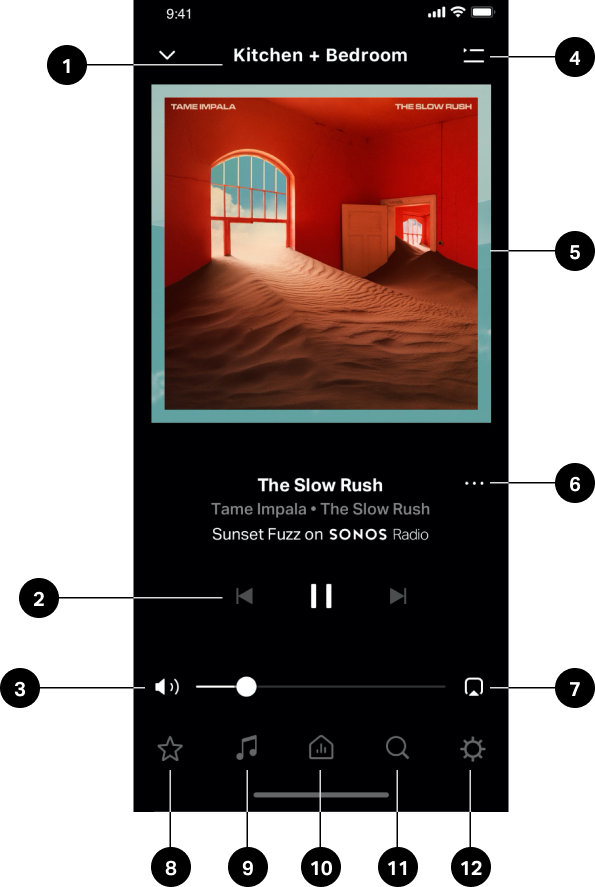
 nebo
nebo  (dostupné pouze u některých služeb).
(dostupné pouze u některých služeb). .
. , pro opakování právě přehrávané skladby klepněte ještě jednou.
, pro opakování právě přehrávané skladby klepněte ještě jednou. a přesuňte skladbu na novou pozici.
a přesuňte skladbu na novou pozici. >
>  .
.